もはやビジネスに必須のツールともなったZOOM。
気になるのが無料版と有料版の違いですよね…。
この記事ではZOOMの有料版と無料版の違いと登録方法をスクショ付きで解説しています。
最後まで読めば、無料と有料の違いとどっちにすべきかがわかり、登録まで迷わずできますよ。
無料版と有料版の違い
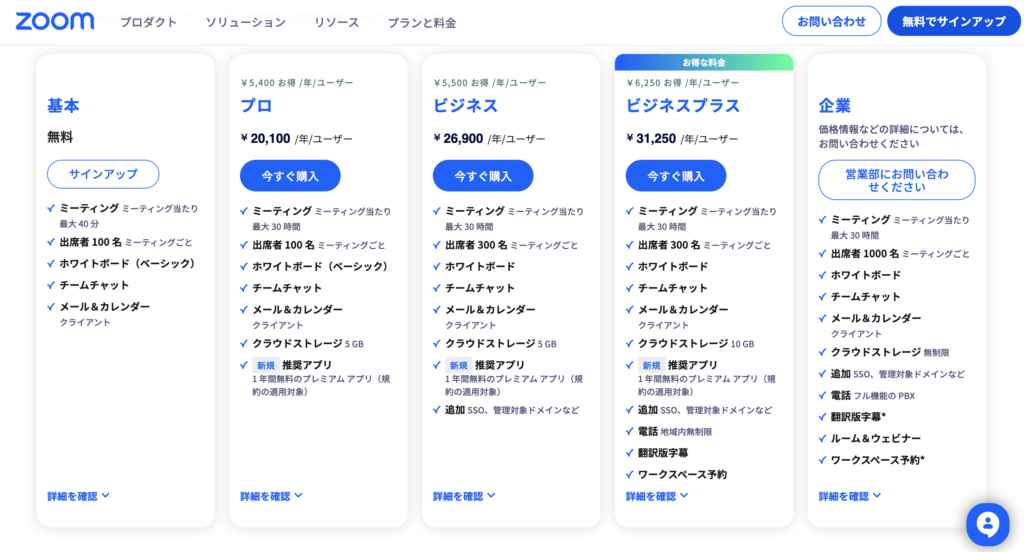
ZOOMの料金プランは大きく分けて2つ。
- 基本(無料版)
- プロ(有料版)
無料と有料の1番の違いは時間です。自分がホストになった場合、無料では1度のミーティングで40分しか利用できません。しかし有料版であれば1度のミーティングで30時間利用できます。これはどの有料プランも同じです。
自分が招待される側なら無料でも問題ありませんが、ミーティングを開催する側であればひとつ大きな判断材料になります。
料金は月払いと年払いが選べますが、年払いの方が割安でお得となっています。
とはいえ「基本」と「プロ」では20,000円も違います。まずは無料でスタートして、機能が足りなければ有料に切り替えることをおすすめします!
ちなみに、プロを選ぶべき人は、自分が招待する側で、40分以上のミーティングが多い。こういう人はお相手に迷惑をかけるので迷わずプロを選んでくださいね!
ZOOMの登録方法
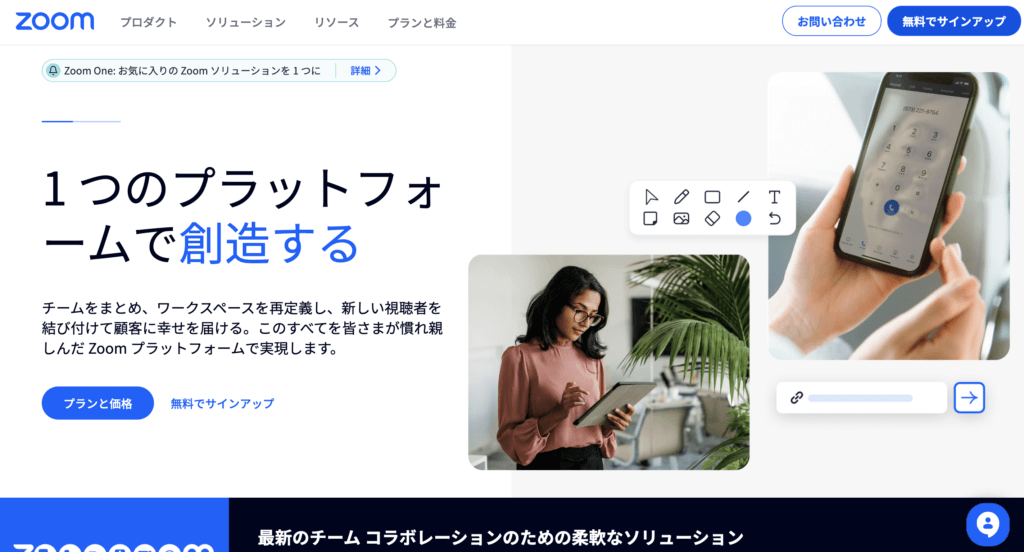
①ZOOM公式にいく
まずはZOOM公式サイトにいきます。
ZOOM公式:公式サイトはこちら
②無料でサインアップ
無料でサインアップをクリック。
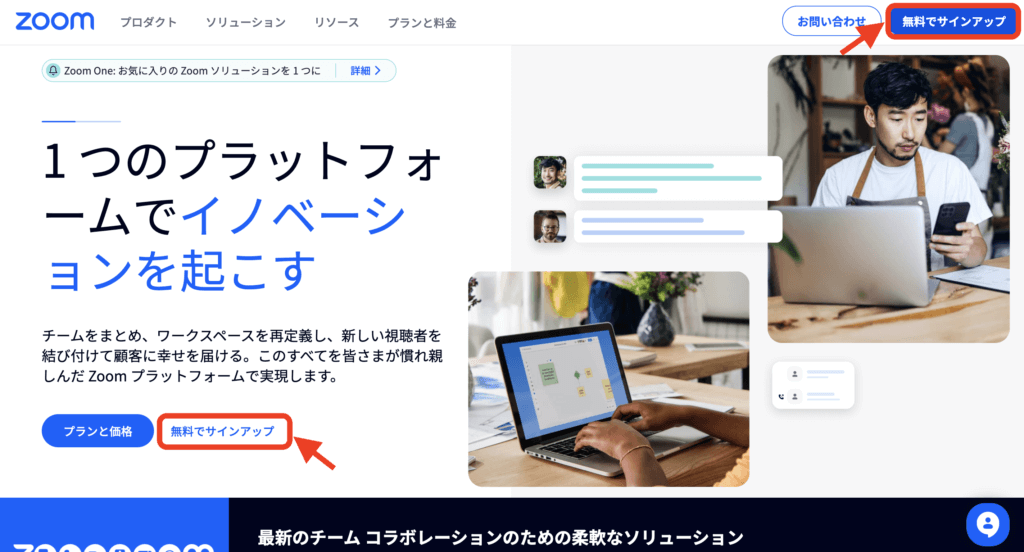
③メールアドレスを入力
メールアドレスを入力し、「続ける」をクリック。
メールアドレスはGmailなどのフリーメールがおすすめです。
ない方はまずGoogleアカウントを作成しましょう!
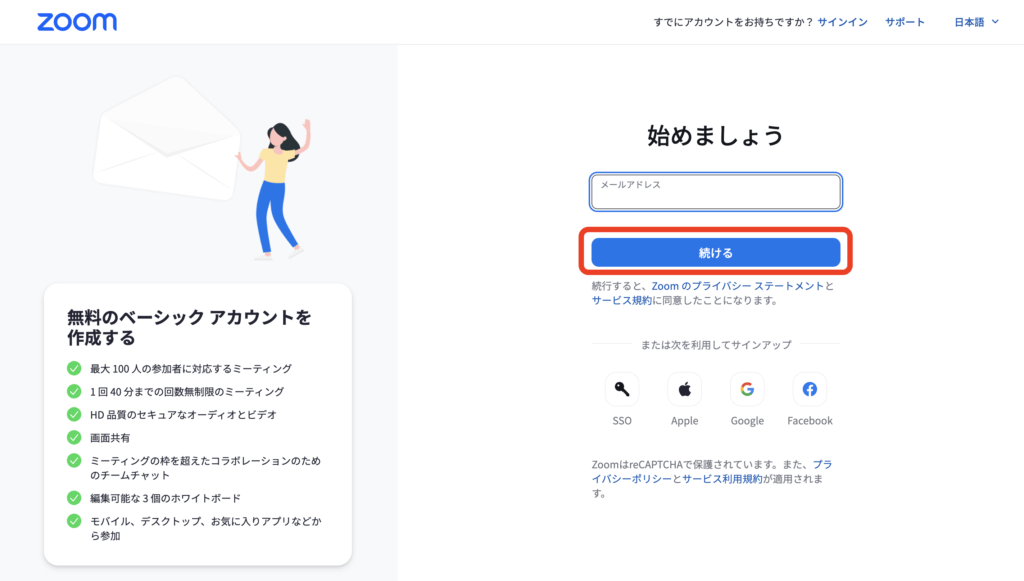
④認証コード入力
さっき入力したメールに認証コードが届くので入力します。
入力できたら「認証」をクリック。
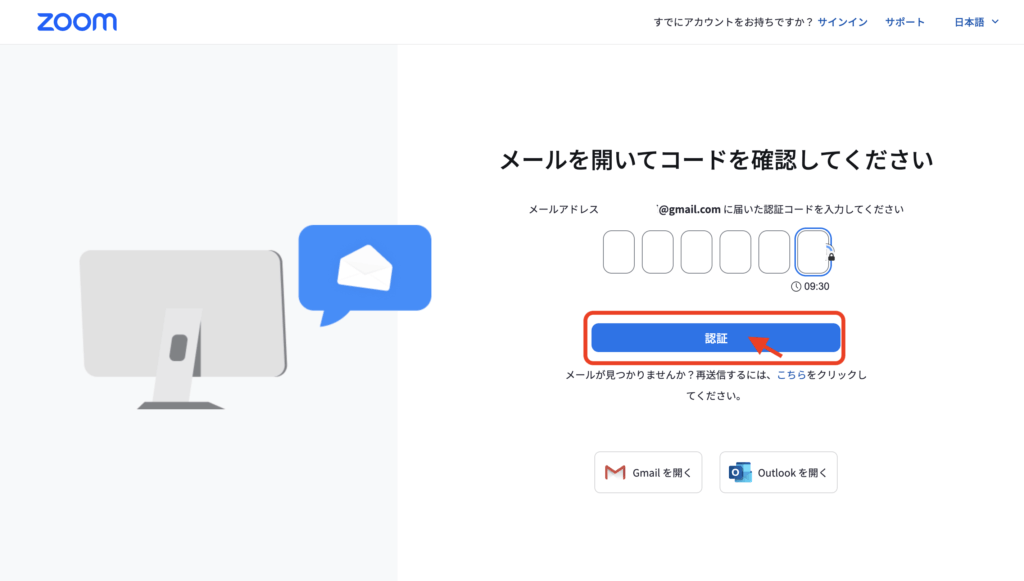
⑤アカウント作成
名前、パスワードを設定すれば完了です。
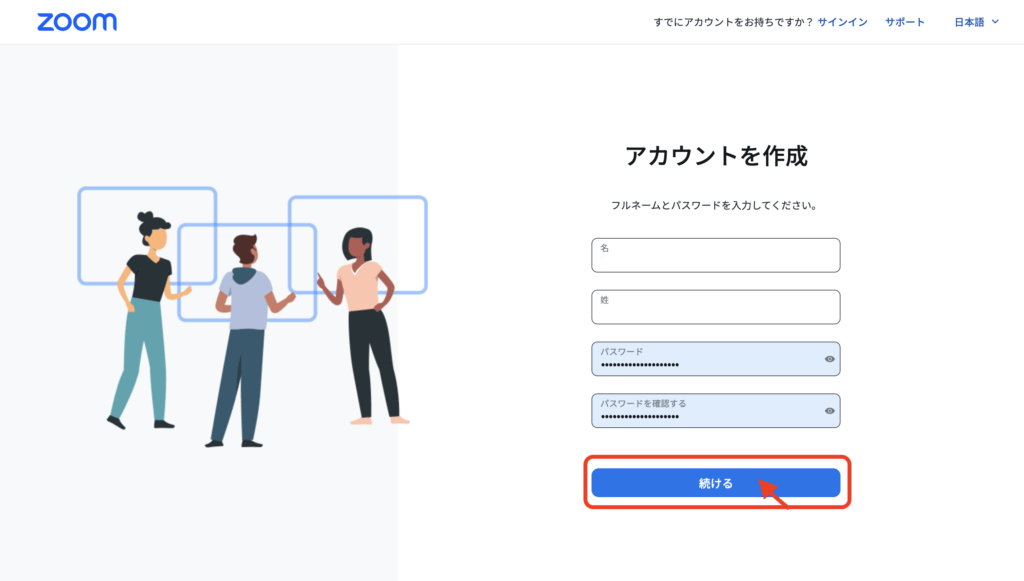
以上で、ZOOMの無料登録は完了です。
お疲れ様でした。
有料プランに変更したい場合は、いつでもZOOM公式サイトからアップグレードできますよ!
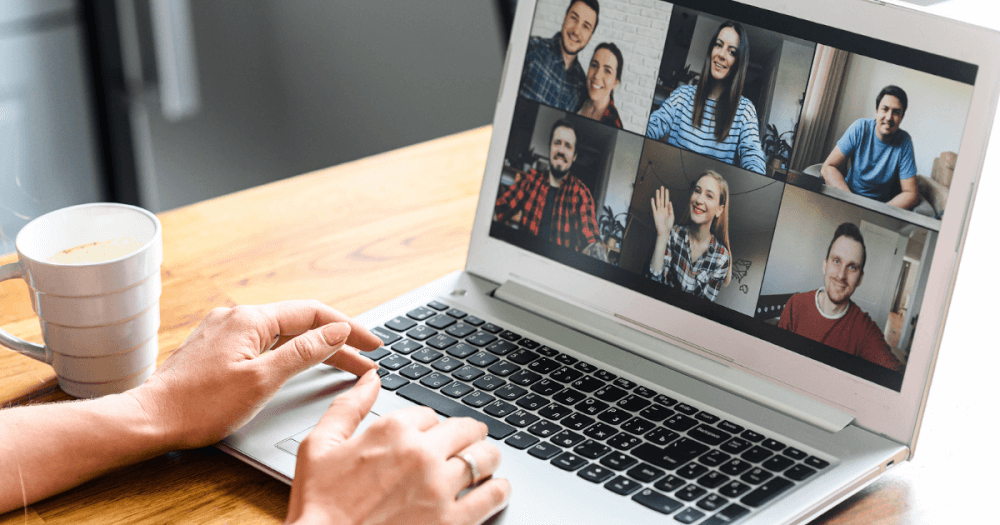



コメント